素材セットアップ:平坦
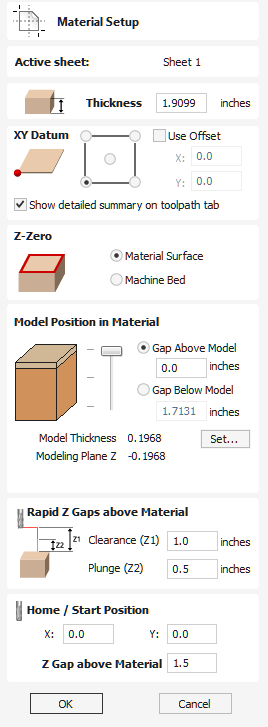
 側面Zゼロ
側面Zゼロ
素材サーフェスに相対またはマシンベッドに相対を選択します。工具経路が適切な深さまで加工するように、CNCマシンで使用される工具が同一の方向で設定される必要があるため、これは非常に重要な設定です。
両面ジョブの場合は、これにより現行側面のみのZゼロが設定されます。
- 設定中の側面は(表)のようにカッコ内に表示されます。
- ジョブセットアップフォームから両面のZゼロを設定することができます。
 素材のモデル位置
素材のモデル位置
モデルの厚さは加工を行う素材より薄くなければなりません。モデルの上または下に隙間距離を定義し、素材ブロックの任意の場所にモデルを配置することができます。スライダの隣の3本線のいずれかをダブルクリックし、素材の上部、中心、下部にモデルを配置することもできます。
注記:両面ジョブ
ここで定義される隙間は、両面からの結合モデル全体に対する値です(両面ビューの有効時に表示される最終結果)。上/下の隙間は作業中の側面に作用されません。正しい方向で表示された場合の両面全体を表します。
 モデルの上の間隔
モデルの上の間隔
モデル上部と素材サーフェス上部間の隙間を定義して、モデルを配置します。
 モデルの下の間隔
モデルの下の間隔
モデル下部と素材サーフェス下部間の隙間を定義して、モデルを配置します。
 モデル厚さ
モデル厚さ
(表示中の全コンポーネントから作成された)合成モデルの厚さを表示します。
 モデル高さのスケールリング
モデル高さのスケールリング
素材の厚さに不適切な場合、ボタンを使用して、合成3Dモデル(可視コンポーネント)のZ高さを変更することができます。このボタンをクリックするとモデルの高さを指定フォームが開くので、合成コンポーネントの合計高さに対して新規値を入力します。新規値を入力したらをクリックし、3Dモデルの表示をチェックします。適切な値を設定したらボタンをクリックし、素材設定フォームに戻ります。高さのスケーリング機能は、モデリングツールバーのモデルのZ高さをスケーリングから利用することもできます。
 モデリング平面Z
モデリング平面Z
モデルの配置が終了すると、この項目にモデリング基準平面の新規高さが表示されます。これは隙間設定の結果の情報のみの表示で、直接編集することはできません。
 材料上の急速なZギャップ
材料上の急速なZギャップ
 クリアランス(Z1)
クリアランス(Z1)
これは、カッターが高速または最大送り速度で安全に動くことができるジョブ上の高さです。ソフトウェアは、カッターが材料を横切るときに、カッターの底部をこの高さまで上げます。
 プランジ(Z2)
プランジ(Z2)
すべてのツールパスでは、ワークピース上の高速位置決め移動用の高速クリアランス ギャップを指定するだけでなく、プランジ移動中にツールが高速で移動する非常に小さなギャップも指定できます。デフォルトでは、プランジ ギャップはクリアランス ギャップと同じ値に設定されており、高速プランジは行われません。プランジ ギャップをクリアランス ギャップよりも小さい値に設定すると、ツールは指定されたプランジ速度に変更される前に、材料表面から指定された距離まで高速送り速度でプランジします。クランプなどを回避するためにクリアランス ギャップに大きな値を指定する必要があるジョブでは、ジョブにプランジ移動が多数ある場合、この機能により加工時間を大幅に節約できます。
注記
一部の彫刻機ではこの機能を利用できません。